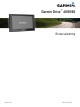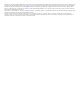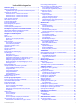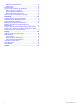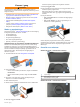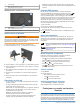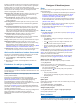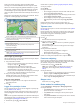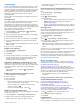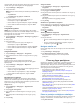User manual
med tett trafikk. Enheten kan likevel legge ruten gjennom et slikt
område hvis ingen andre logiske ruter er tilgjengelige.
1
Velg Innstillinger >
Navigasjon
.
2
Velg et alternativ:
MERK: Menyen endres basert på området og kartdataene på
enheten.
• Velg
Bomveier.
• Velg Bomringer og gebyrer > Bomveier.
3
Velg et alternativ:
• Hvis du vil bli spurt hver gang ruten legges via
bomstasjoner, velger du Spør alltid.
• Hvis du alltid vil unngå bomstasjoner, velger du Unngå.
• Hvis du alltid vil tillate bomstasjoner, velger du Tillat.
4
Velg
Lagre.
Unngå bomringmerker
MERK: Denne funksjonen er ikke tilgjengelig i alle områder.
Kartdataene på enheten kan inneholde detaljert informasjon om
bomringmerker for noen land. Du kan unngå eller tillate
bomringmerker for hvert land.
1
Velg Innstillinger > Navigasjon
> Bomringer og gebyrer >
Bomringmerker
.
2
Velg et land.
3
Velg et alternativ:
• Hvis du vil bli spurt hver gang ruten legges via
bomstasjoner, velger du Spør alltid.
• Hvis du alltid vil unngå bomstasjoner, velger du Unngå.
• Hvis du alltid vil tillate bomstasjoner, velger du Tillat.
4
Velg
Lagre.
Unngå veielementer
1
Velg Innstillinger >
Navigasjon > Unngåelser
.
2
Velg veielementene du ønsker å unngå på rutene, og velg
Lagre
.
Unngå miljøsoner
Enheten din kan unngå områder med miljømessige
begrensninger eller utslippsbegrensninger som kan gjelde
kjøretøyet ditt.
1
Velg Innstillinger > Navigasjon > Miljøsoner.
2
Velg et alternativ:
• Hvis du vil bli spurt hver gang før ruten legges gjennom en
miljøsone, velger du Spør alltid.
• Hvis du alltid vil unngå miljøsoner, velger du Unngå.
• Hvis du alltid vil tillate miljøsoner, velger du Tillat.
3
Velg
Lagre.
Egendefinerte unngåelser
Egendefinerte unngåelser gjør det mulig å velge bestemte
områder eller veistrekninger som skal unngås. Når enheten
beregner en rute, unngår den disse områdene og veiene så sant
ingen annen rimelig rute er tilgjengelig.
Unngå en vei
1
Velg Innstillinger >
Navigasjon > Egendefinerte
unngåelser
.
2
Velg Legg til veiunngåelse.
3
Velg startpunkt for veistrekningen du vil unngå, og velg
Neste.
4
Velg sluttpunkt for veistrekningen du vil unngå, og velg
Neste.
5
Velg
Ferdig.
Unngå et område
1
Velg Innstillinger >
Navigasjon > Egendefinerte
unngåelser
.
2
Velg eventuelt Legg til unngåelse.
3
Velg
Legg til områdeunngåelse.
4
Velg det øverste venstre hjørnet av området du vil unngå, og
velg Neste
.
5
Velg det nederste høyre hjørnet av området du vil unngå, og
velg Neste
.
Det valgte området er skyggelagt på kartet.
6
Velg
Ferdig.
Deaktivere en egendefinert unngåelse
Du kan deaktivere en egendefinert unngåelse uten å slette den.
1
Velg Innstillinger >
Navigasjon > Egendefinerte
unngåelser
.
2
Velg en unngåelse.
3
Velg >
Deaktiver
.
Slette egendefinerte unngåelser
1
Velg Innstillinger >
Navigasjon > Egendefinerte
unngåelser
.
2
Velg et alternativ:
• Hvis du vil slette alle egendefinerte unngåelser, velger du
.
• Hvis du vil slette én egendefinert unngåelse, velger du
unngåelsen og deretter >
Slett
.
Navigere utenfor vei
Hvis du ikke følger veier når du navigerer, kan du bruke Utenfor
vei-modus.
1
Velg Innstillinger > Navigasjon.
2
Velg Beregningsmodus > Utenfor vei > Lagre.
Den neste ruten beregnes som en rett linje frem til
posisjonen.
Finne og lagre posisjoner
Kartene som er lastet inn på enheten, inneholder posisjoner, for
eksempel restauranter, hoteller, bilverksteder og detaljert
gateinformasjon. Menyen Hvor skal du?
hjelper deg med å finne
destinasjonen din ved å tilby flere metoder for å bla gjennom,
søke og lagre denne informasjonen.
• Angi søkeord for å søke raskt gjennom all
posisjonsinformasjonen (Finne en posisjon ved hjelp av
søkelinjen,
side
6)
.
• Se gjennom eller søk i forhåndslastede interessepunkter etter
kategori (Punkter av interesse, side 7)
.
• Søk etter Foursquare
®
interessepunkter (Søke etter
interessepunkter fra Foursquare,
side
7)
.
• Bruk søkeverktøy for å finne bestemte posisjoner, for
eksempel adresser, veikryss eller geografiske koordinater
(Søkeverktøy
, side
7)
.
• Søk i nærheten av en annen by eller et annet område (Endre
søkeområdet
, side
7)
.
• Lagre favorittstedene dine for å finne raskt frem til dem i
fremtiden
(
Lagre posisjoner, side 8).
• Gå tilbake til posisjoner som nylig er funnet (Vise posisjoner
som nylig er funnet, side 8)
.
Finne en posisjon ved hjelp av søkelinjen
Du kan bruke søkelinjen til å søke etter posisjoner ved å angi en
kategori, et merkenavn, en adresse eller et navn på en by.
1
Velg
Hvor skal du?.
6 Finne og lagre posisjoner